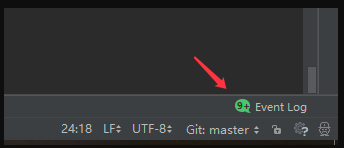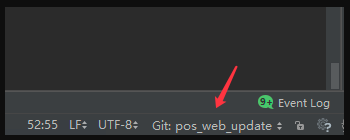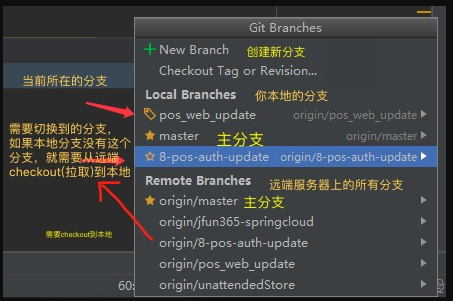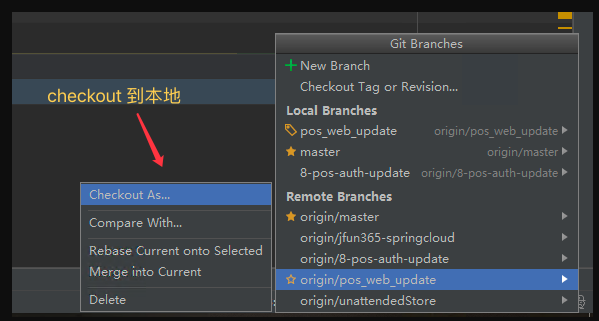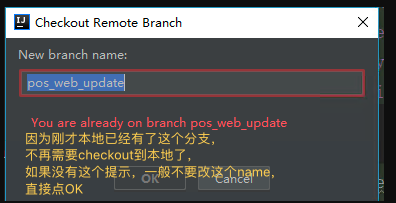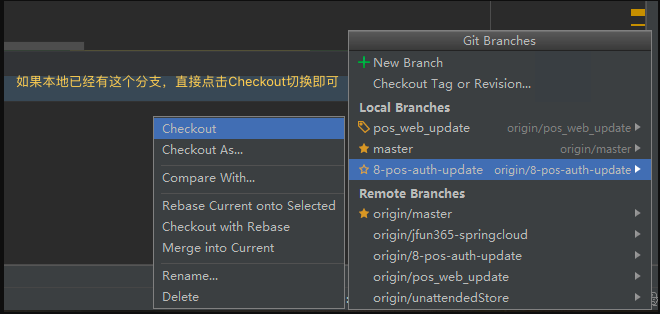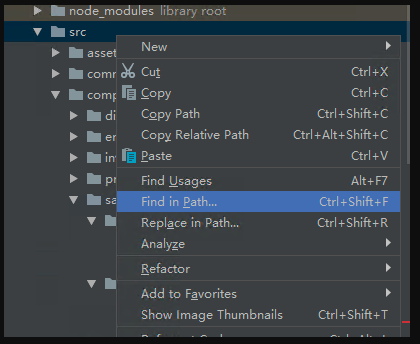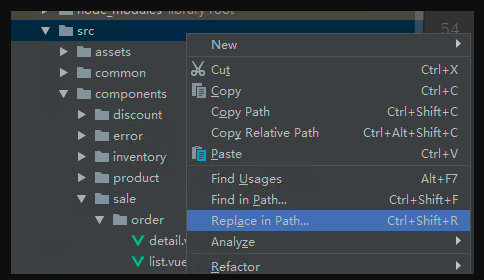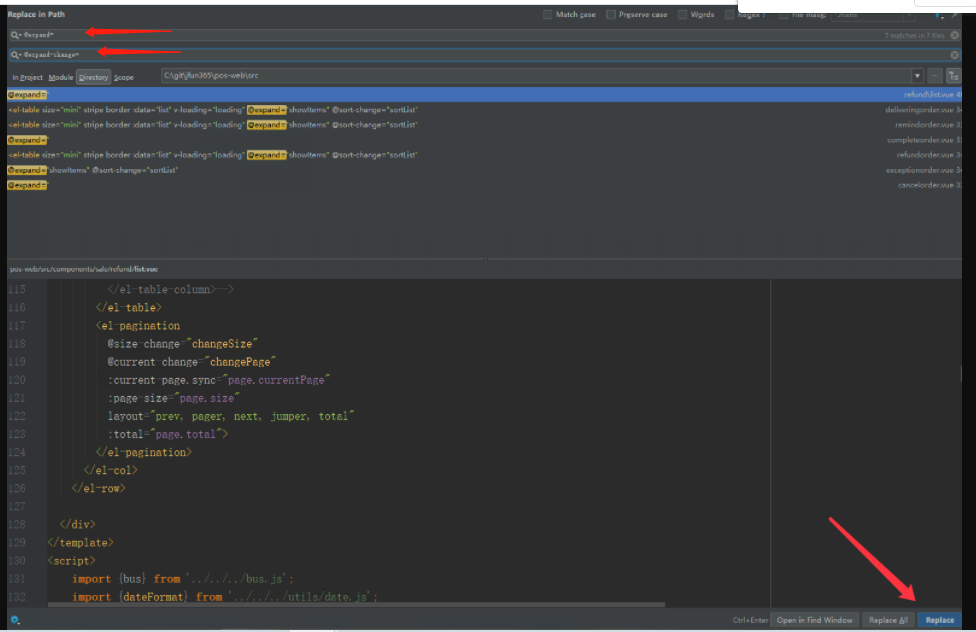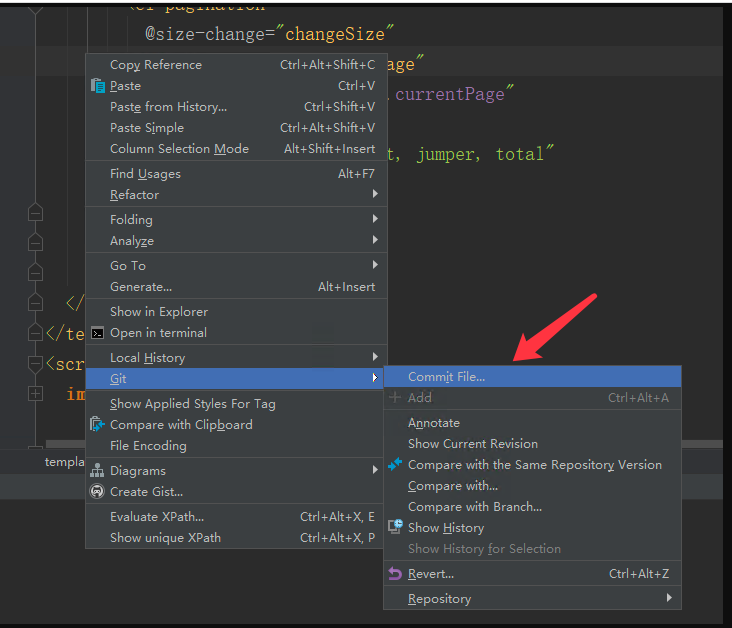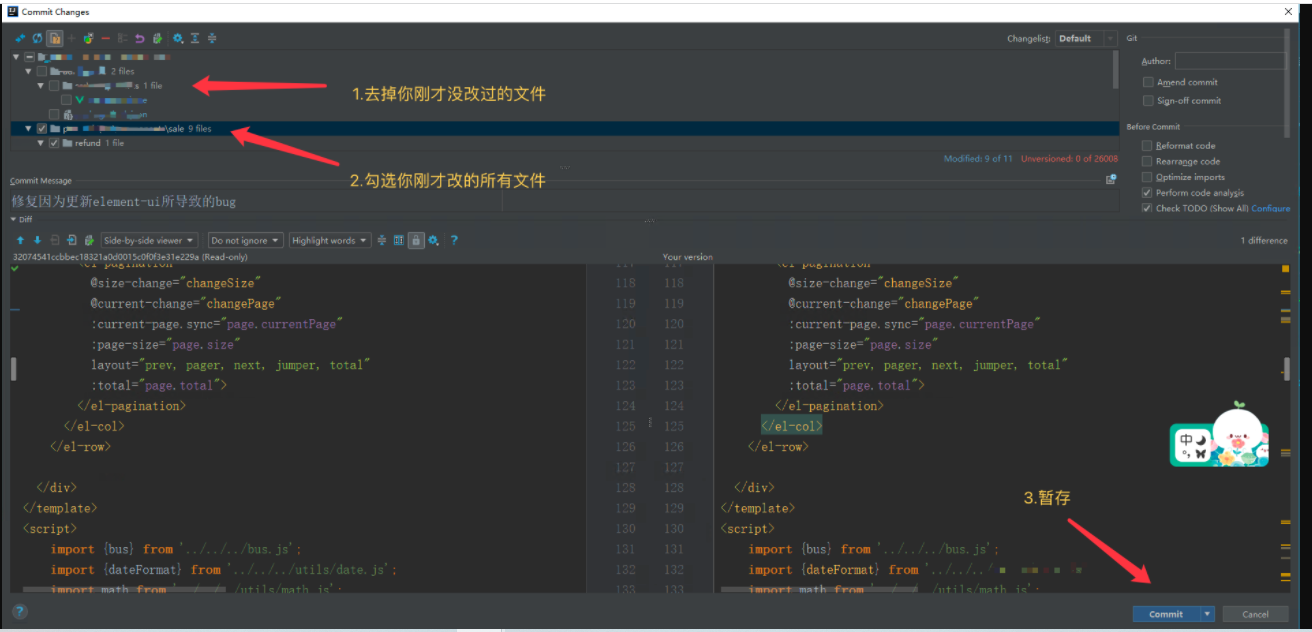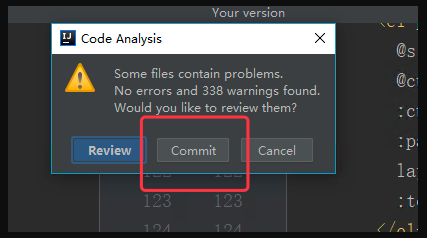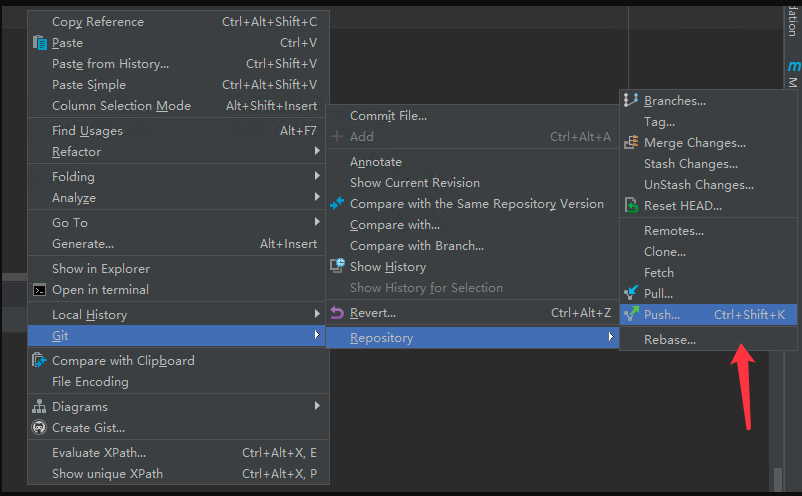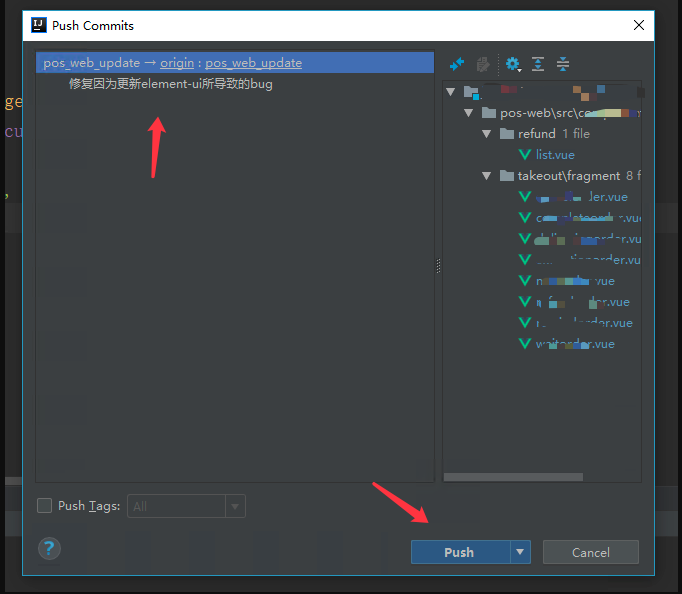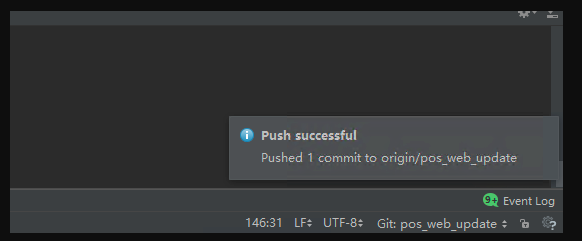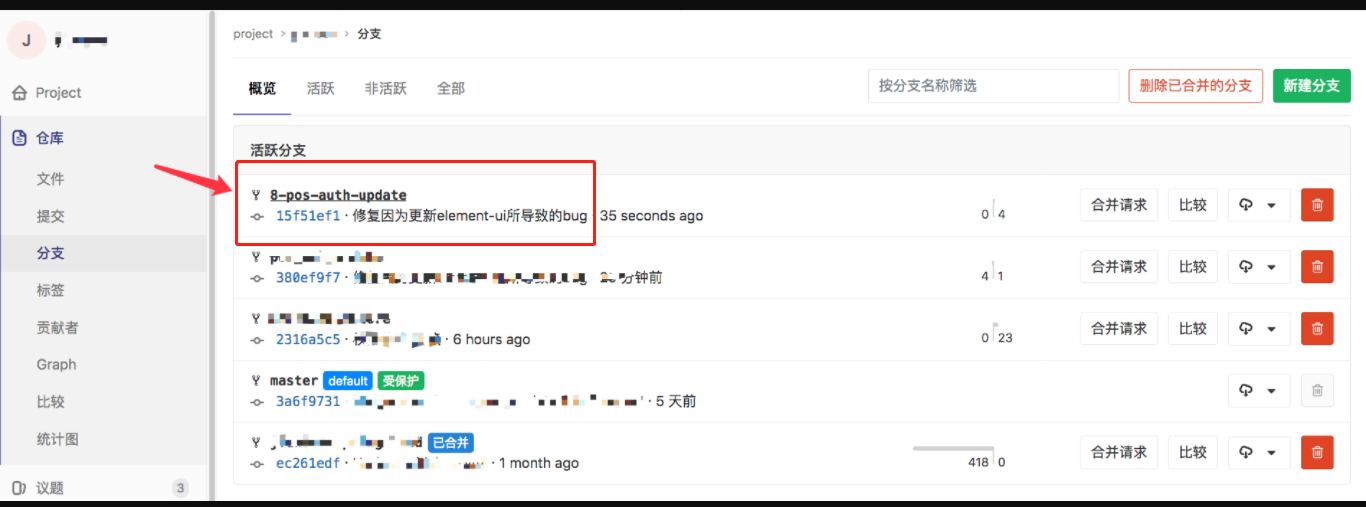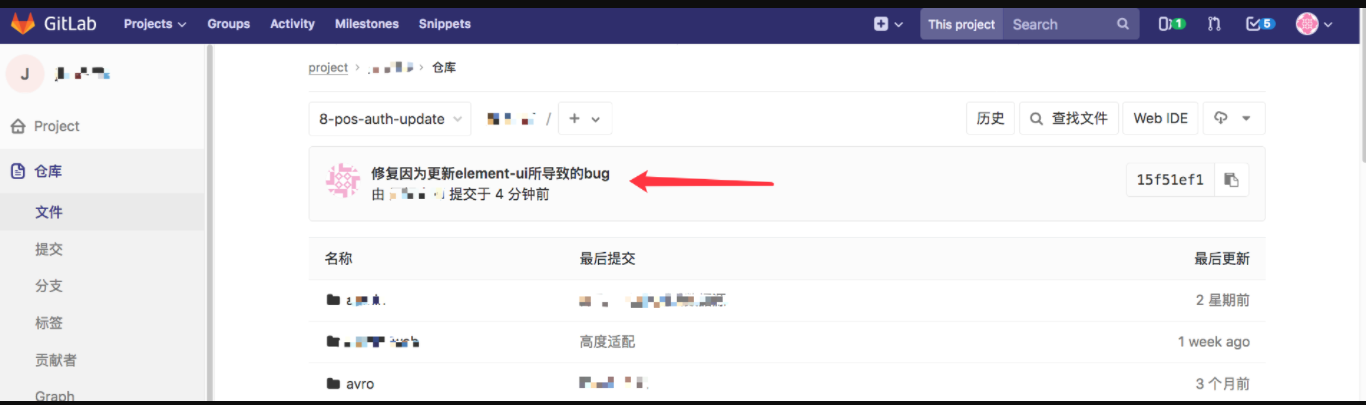链接 :https://www.jianshu.com/p/8a5d6a93c0a8
:https://www.cnblogs.com/isme-zjh/p/15612035.html
场景: 在多人开发中,需要在主分支的基础上创建一些分支去分配给 小组或者是个人去开发,然后小的分支上的功能开发完毕后,再,merge(合并)到主分支上;
1、IDEA查看当前的分支
下图1.1中是 master 主分支
(图1.1 当前处在主分支)
下图1.2中是 pos_web_update 分支,不是主分支
(图1.2 当前处在pos_web_update分支,不是主分支)
2.需要切换到为了修改项目而创建的新分支,这个分支可以在git上创建,例如当前情况是需要切换到8-posauth-update分支
点击上图中的git:xxxxx进行切换
(图 2.1当前所有可见的分支)
如果本地没有这个需要切换到的8-posauth-update分支,则需要点击远端的这个分支,将其拉取到本地
(图2.2将远程的分支checkout到本地)
出现以下修改名称的弹框提示
(图 2.3 点击OK即可切换到这个分支)
如果本地已经有这个分支了,直接Checkout切换即可。
(图2.4 直接在本地的分支之间切换)
3.1 例如前端当前更新了element-ui这个框架,升级到了2.4.6,则需要修改一点东西3.2 el-table 组件的展开每行的时间绑定属性由@expand改成了@expand-change3.3 在项目路径中全局搜索“@expand”,右键你想搜索的文件目录,此处例子为src
(图3.3 右键你想搜索的文件目录)
(图3.4 或者选择全局替换);
3.5 Replace 或者 Replace All
4.暂存到本地git服务器4.1 在空白处右键,选择Git -> CommitFile...
(图 4.1 暂存到本地git服务器)
4.2 commit
(图4.2 commit操作)
4.3 继续commit
(图 4.3 继续commit操作)
4.4 推送到远端git服务器注意:可以先commit多次(可能改了多个地方)到本地git服务器,再push一次性到远端的这个分支上,这里直接push操作,到远程分支
(图4.4 推送到远端git服务器)
4.5 再次点击push
(图4.5 再次点击push)
4.6 显示提交成功
(图 4.6 显示提交成功)
5.大功告成,即可在gitlab上的可以看到提交的内容